प्रीमियर प्रो प्लेबैक रिज़ॉल्यूशन ग्रे आउट को कैसे ठीक करें - टेककल्ट
अनेक वस्तुओं का संग्रह / / August 20, 2023
एडोब प्रीमियर प्रो प्रभावशाली दृश्यों को तैयार करने और ऑडियो को सटीक रूप से समायोजित करने के लिए शक्तिशाली टूल के साथ रचनाकारों को सशक्त बनाता है। हालाँकि, यह तब समस्याग्रस्त हो जाता है जब आपके वीडियो को सही रंगों और रिज़ॉल्यूशन में ग्रेड करने में मदद करने वाला प्लेटफ़ॉर्म ख़त्म होने लगता है। प्रीमियर प्रो उपयोगकर्ताओं को आमतौर पर एक सामान्य समस्या का सामना करना पड़ता है: 1/8 प्लेबैक रिज़ॉल्यूशन का ग्रे हो जाना। आज के लेख में आइए समझते हैं कि ऐसा क्यों होता है और आप इसे कैसे ठीक कर सकते हैं।

विषयसूची
प्रीमियर प्रो प्लेबैक रिज़ॉल्यूशन 1/8 और 1/16 ग्रे आउट को ठीक करें
प्रीमियर प्रो प्लेबैक रिज़ॉल्यूशन को कम करने के लिए चार विकल्प प्रदान करता है: 1/2; 1/4; 1/8; और 1/16. जब प्लेबैक विकल्प को 1/2 पर सेट किया जाता है, तो अनुक्रम की गुणवत्ता आधी हो जाती है, जब 1/4 पर सेट किया जाता है तो एक चौथाई तक कम हो जाती है, और इसी तरह। तुम कर सकते हो प्लेबैक रिज़ॉल्यूशन बदलें बिना रुकावट के एक सहज वीडियो संपादन प्रक्रिया को सक्षम करने के लिए।
हालाँकि, ग्रे-आउट विकल्प आपको प्रोग्राम मॉनिटर पर प्रदर्शित पूर्वावलोकन के रिज़ॉल्यूशन को समायोजित करने से रोकते हैं। यह संपादन प्रक्रिया और अंततः प्लेबैक की गुणवत्ता को प्रभावित कर सकता है।
प्रीमियर प्रो में 1/8 प्लेबैक रिज़ॉल्यूशन धूसर हो जाने का एक प्रमुख कारण यह है कि जब टाइमलाइन का रिज़ॉल्यूशन, यानी, वीडियो अनुक्रम की चौड़ाई इनका समर्थन करने के लिए पर्याप्त नहीं है विकल्प.
- यदि टाइमलाइन का रिज़ॉल्यूशन 480p या उससे कम है, तो सभी प्लेबैक विकल्प धूसर हो जाएंगे।
- जब चौड़ाई 480p से ऊपर लेकिन 1080p से कम हो, तो आप प्लेबैक रिज़ॉल्यूशन को 1/2 पर सेट कर सकते हैं।
- आमतौर पर, पाने के लिए 1/8 प्लेबैक रिज़ॉल्यूशन विकल्प, यह सलाह दी जाती है कि समयरेखा का रिज़ॉल्यूशन ऊपर होना चाहिए 2160पी, अर्थात।, 4k. हालाँकि, कुछ मामलों में, आपको 2k वीडियो (1440p) के लिए 1/8 प्लेबैक भी मिल सकता है।
त्वरित जवाब
त्रुटि को ठीक करने के लिए, फ़ाइल का स्थान बदलें:
1. अपना प्रोजेक्ट पूरा होने पर क्लिक करें फ़ाइल शीर्ष पर और चयन करें के रूप रक्षित करें.
2. फ़ाइल का स्थान इस पर सेट करें डेस्कटॉप या कहीं और पर क्लिक करें बचाना।
3. खुला निर्यात सेटिंग्स, का चयन करें उत्पादन टैब और क्लिक करें निर्यात करना।
भले ही मर्करी प्लेबैक इंजन प्लेबैक और प्रदर्शन में सुधार करता है, लेकिन पीसी कॉन्फ़िगरेशन के आधार पर यह स्थिरता संबंधी समस्याएं पैदा कर सकता है।
प्रीमियर प्रो में ग्रे आउट प्लेबैक रिज़ॉल्यूशन का क्या कारण है?
यदि फुटेज के आकार के साथ कोई समस्या नहीं है, तो ये कुछ अन्य कारक हैं जो ग्रे आउट समस्या का कारण बन सकते हैं:
- अस्थायी गड़बड़ियाँ
- असमर्थित प्रभाव
- पुराना ऐप
- फ़ाइल का खोया हुआ स्थान
- पुराने ग्राफिक्स
विधि 1: एडोब प्रीमियर प्रो को पुनरारंभ करें
Adobe Premiere Pro को पुनः आरंभ करने से इसकी सेटिंग्स रीसेट हो जाती हैं और किसी भी अस्थायी गड़बड़ी को हल करने के लिए इंटरफ़ेस ताज़ा हो जाता है। हमारे गाइड का पालन करें विंडोज़ 10 में टास्क कैसे ख़त्म करें.
टिप्पणी: किए गए परिवर्तनों को खोने से बचाने के लिए संपादित फ़ाइल को बंद करने से पहले उसे सहेजना सुनिश्चित करें।

विधि 2: प्रभाव हटाएँ
यदि वीडियो में बहुत सारे प्रभावों का उपयोग किया जाता है या जीपीयू रेंडरिंग या स्मार्ट रेंडरिंग जैसी विशेष सुविधाएं जोड़ी जाती हैं, तो वे चर्चा में आने वाली समस्या का कारण बन सकते हैं। इसलिए, अपना आवश्यक प्लेबैक रिज़ॉल्यूशन सुनिश्चित करने के लिए विशेष सुविधाओं और अत्यधिक प्रभावों को हटा दें। नीचे दिए गए चरणों का पालन करें:
1. पर नेविगेट करें त्वरित दृश्य समयरेखा या एक्सपर्ट व्यू टाइमलाइन.
2. क्लिप का चयन करें जिसमें प्रभाव समाहित है.
3. अंत में, में लागू प्रभाव पैनल प्रभाव का चयन करें और फिर पर क्लिक करें ट्रैश बिन.

यह भी पढ़ें:25 सर्वश्रेष्ठ एडोब प्रीमियर प्रो निःशुल्क विकल्प
विधि 3: प्रोजेक्ट फ़ाइल का स्थान बदलें
कभी-कभी यह संभव है कि प्रोजेक्ट फ़ाइल का स्थान दूषित हो गया हो। जब आप प्रोजेक्ट फ़ाइल का स्थान बदलते हैं, तो यह पुराने प्रोजेक्ट और नए प्रोजेक्ट के बीच किसी भी संभावित विरोध को हटा देता है। इससे आमतौर पर समस्या हल हो जाती है.
1. एक बार जब आपका प्रोजेक्ट तैयार हो जाए, तो इसका चयन करें फ़ाइल ऊपरी बाएँ कोने से विकल्प पर क्लिक करें के रूप रक्षित करें.

2. फिर, फ़ाइल का स्थान पर सेट करें डेस्कटॉप और क्लिक करें बचाना.
3. अब खुलो निर्यात सेटिंग्स, का चयन करें उत्पादन टैब और क्लिक करें निर्यात.
यह भी पढ़ें: विंडोज 11 के लिए एडोब प्रीमियर प्रो मुफ्त डाउनलोड
विधि 4: प्रीमियर प्रो को अपडेट करें
यदि प्लेबैक रिज़ॉल्यूशन ख़राब होने की समस्या बग के कारण या प्रीमियर प्रो की असंगतता समस्याओं के कारण होती है, तो इसे अपडेट करने से मदद मिल सकती है। यह सुनिश्चित करेगा कि सॉफ्टवेयर ओएस और हार्डवेयर कॉन्फ़िगरेशन के साथ संगत है और बग फिक्स से इसकी स्थिरता में सुधार होगा।
1. लॉन्च करें रचनात्मक बादल और पर क्लिक करें तीन क्षैतिज रेखाएँ ऊपरी बाएँ कोने पर.
2. चुनना अपडेट के लिए जाँच के बाद सहायता.
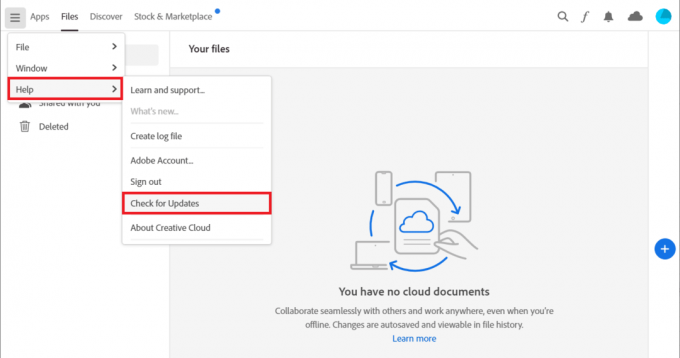
3. यदि कोई अपडेट उपलब्ध है, तो क्लिक करें अद्यतन प्रीमियर प्रो के बगल में.
नोट 1: यदि सॉफ़्टवेयर अद्यतित है, तो यह प्रदर्शित होगा अप टू डेट के पास प्रीमियर प्रो.
नोट 2: वैकल्पिक रूप से आप सीधे नेविगेट करके ऐप को अपडेट कर सकते हैं मदद इसके बाद अपडेट... विकल्प में एडोब प्रीमियर प्रो.
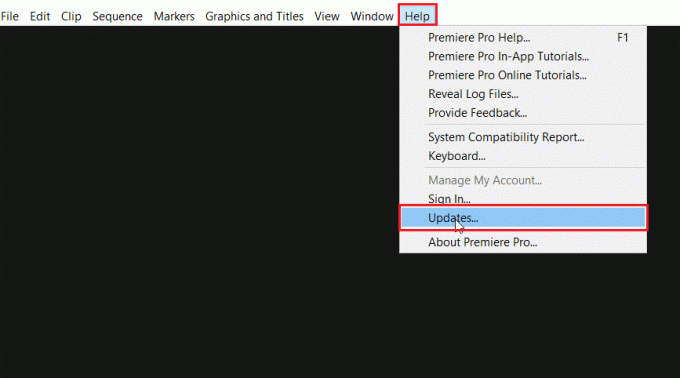
विधि 5: नया प्रोजेक्ट बनाएं
यदि आप जिस मौजूदा प्रोजेक्ट पर काम कर रहे हैं उसमें कोई समस्या है, तो हमारा सुझाव है कि आप प्रीमियर प्रो में ग्रे आउट 1/8 और 1/16 प्लेबैक रिज़ॉल्यूशन समस्या को ठीक करने के लिए एक नया प्रोजेक्ट बनाएं। चूंकि नए में सभी डिफ़ॉल्ट सेटिंग्स उपलब्ध हैं, आप पुराने को इसमें आयात कर सकते हैं।
1. खुला एडोब प्रीमियर प्रो, पर जाएँ फ़ाइल टैब, और चयन करें नया तब परियोजना… विकल्प।

2. में नाम फ़ील्ड में, प्रोजेक्ट के लिए एक नाम दर्ज करें और क्लिक करें ठीक है.
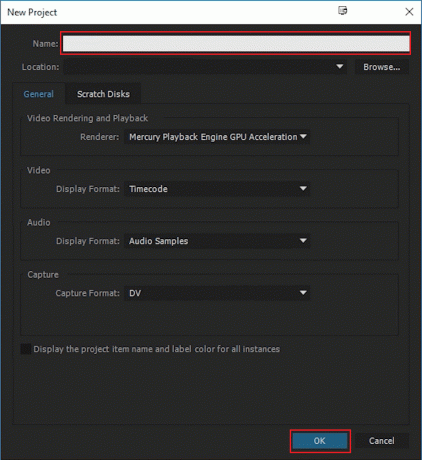
3. एक बार नया प्रोजेक्ट बन जाने के बाद, आयात पिछले प्रोजेक्ट से लेकर नये तक खींचें और छोड़ें विशेषता।
यह भी पढ़ें: फिक्स प्रीमियर प्रो टाइमलाइन काम नहीं कर रही है
विधि 6: एन्कोडिंग प्राथमिकताएँ बदलें
प्रीमियर प्रो में एन्कोडिंग प्राथमिकताओं को बदलने से आपको वीडियो के रिज़ॉल्यूशन और फ़्रेम दर को समायोजित करने की अनुमति देकर समस्या का समाधान किया जा सकता है। चरणों का पालन करें:
1. में निर्यात सेटिंग्स विज़ार्ड, नीचे स्क्रॉल करें वीडियो अनुभाग।
2. चुनना सॉफ्टवेयर एनकोडिंग अंतर्गत प्रदर्शन: में एन्कोडिंग सेटिंग्स अनुभाग।
3. फिर, पर क्लिक करें निर्यात.

विधि 7: वीडियो रेंडरर बदलें
वीडियो रेंडरर यह निर्धारित करता है कि सॉफ्टवेयर के भीतर वीडियो को कैसे संसाधित और प्रदर्शित किया जाएगा। इसे बदलने से प्लेबैक रिज़ॉल्यूशन की गति और सटीकता बढ़ सकती है, जो प्रीमियर प्रो में इसकी ग्रे आउट समस्या को ठीक कर सकती है।
1. प्रीमियर प्रो में समस्याग्रस्त वीडियो खोलें और क्लिक करें फ़ाइल ऊपरी बाएँ कोने पर.
2. चुनना प्रोजेक्ट सेटिंग्स और क्लिक करें सामान्य.
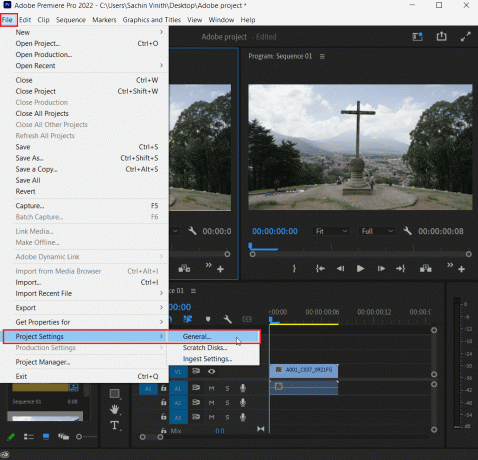
3. में वीडियो रेंडरिंग और प्लेबैक अनुभाग और पर क्लिक करें रेंडरर.
4. चुनना केवल मर्करी प्लेबैक इंजन सॉफ्टवेयर और क्लिक करें ठीक है.

5. वीडियो को दोबारा प्रस्तुत करें और जांचें कि क्या समस्या हल हो गई है।
यह भी पढ़ें: प्रीमियर प्रो में पूर्वावलोकन कैसे प्रस्तुत करें
विधि 8: ग्राफ़िक्स ड्राइवर को अद्यतन करें
ग्राफ़िक्स ड्राइवर को अपडेट करने से यह सुनिश्चित करने में मदद मिलती है कि हार्डवेयर प्रीमियर प्रो के वर्तमान संस्करण के साथ संगत है। पर हमारी मार्गदर्शिका देखें विंडोज़ 10 में ग्राफ़िक्स ड्राइवर्स को अपडेट करने के 4 तरीके.
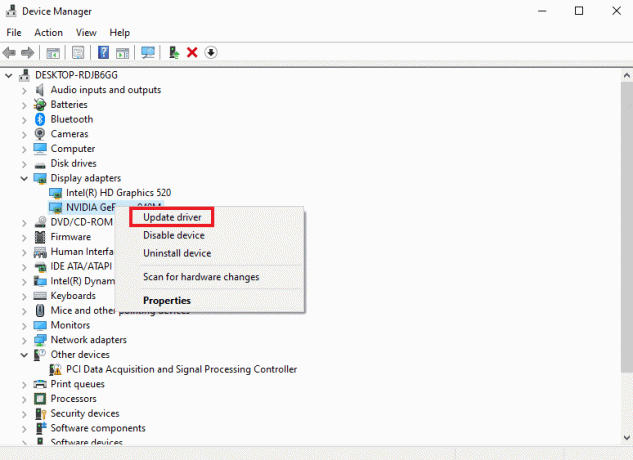
विधि 9: पावर प्रबंधन मोड को अधिकतम पर सेट करें
यदि आप एक उपयोगकर्ता हैं जो NVIDIA कंट्रोल पैनल या AMD Radeon सॉफ़्टवेयर का उपयोग करते हैं, तो GPU में पावर प्रबंधन मोड को अधिकतम पर सेट करना समस्या को ठीक करने में बेहद मददगार हो सकता है। NVIDIA उपयोगकर्ता नीचे दिए गए चरणों का पालन कर सकते हैं:
1. अपने पर राइट-क्लिक करें डेस्कटॉप और क्लिक करें NVIDIA नियंत्रण कक्ष.
2. का चयन करें 3D सेटिंग प्रबंधित करें बाईं ओर के पैनल से विकल्प।
3. का पता लगाएं पावर प्रबंधन मोड अंतर्गत समायोजन और इसके मेनू का विस्तार करें।

4. अब, चयन करें अधिकतम प्रदर्शन को प्राथमिकता दें ड्रॉप-डाउन मेनू से.
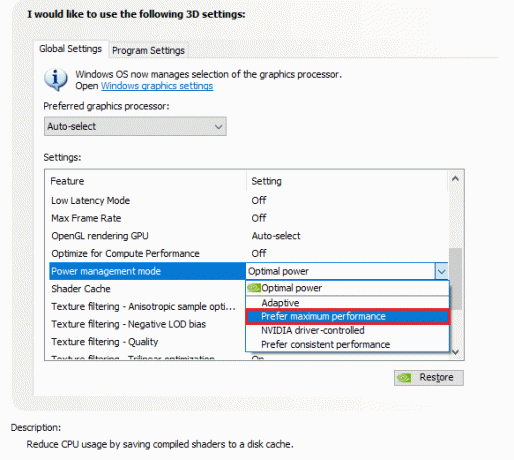
विधि 10: एडोब प्रीमियर प्रो को पुनर्स्थापित करें
Adobe Premiere Pro को पुनः स्थापित करने से प्रोग्राम में प्लेबैक रिज़ॉल्यूशन सेटिंग्स को प्रभावित करने वाले विवादों को रीसेट करके हल किया जा सकता है, जो अंततः ग्रे आउट समस्या को हल करता है।
1. लॉन्च करें कंट्रोल पैनल और अंदर कार्यक्रमों, पर क्लिक करें किसी प्रोग्राम की स्थापना रद्द करें.
2. अब, पता लगाएँ एडोब प्रीमियर प्रो और उस पर राइट क्लिक करें और चुनें स्थापना रद्द करें।

3. प्रक्रिया को पूरा करने के लिए ऑन-स्क्रीन निर्देशों का पालन करें पीसी को रिबूट करें.
4. दौरा करना एडोब प्रीमियर प्रो इसे डाउनलोड और इंस्टॉल करने के लिए वेबसाइट।

अनुशंसित: डेविंसी रिज़ॉल्व बनाम प्रीमियर प्रो
हमें उम्मीद है कि यह मार्गदर्शिका उपयोगी होगी और आपने सीख लिया होगा कि इसे कैसे ठीक किया जाए प्रीमियर प्रो प्लेबैक रिज़ॉल्यूशन धूसर हो गया आपके पीसी पर जारी करें. कृपया हमें बताएं कि आप आगे क्या जानना चाहते हैं। किसी भी सुझाव या प्रश्न के लिए, टिप्पणी अनुभाग में उनका उल्लेख करें।
हेनरी एक अनुभवी तकनीकी लेखक हैं और जटिल प्रौद्योगिकी विषयों को रोजमर्रा के पाठकों के लिए सुलभ बनाने का जुनून रखते हैं। तकनीकी उद्योग में एक दशक से अधिक के अनुभव के साथ, हेनरी अपने पाठकों के लिए जानकारी का एक विश्वसनीय स्रोत बन गया है।



